Ubuntu Netbook Remix
Aus Ubuntu-Forum Wiki
Inhaltsverzeichnis |
1 Allgemeines
- Dieser Artikel richtet sich an die Besitzer eines ASUS Eee PCs.
Es werden die Installation von Ubuntu Eee und im Anschluss die Installation von Netbook Remix erläutert. Netbook Remix befindet sich zur Zeit noch in einem sehr frühen Entwicklungsstatus, die Benutzung empfiehlt sich nur zum Testen.
2 Installation von Ubuntu Eee
- Als erstes muss Ubuntu Eee runter geladen werden.
Entweder als direkter Download von hier: http://sourceforge.net/project/showfiles.php?group_id=213463
Oder als Torrent Download: http://www.mininova.org/tor/1488818
Danach wird das ISO gebrannt und mittels eines externen DVD/CD Laufwerkes auf den Eee PC installiert.
Beim Bootvorgang muss, um das Laufwerk zu ändern, die Taste ESC gedrückt werden, dann lässt sich das angeschlossene externe Laufwerk auswählen und es wird davon gebootet.
Die Installation von Ubuntu Eee gestaltet sich ähnlich wie bei der normalen Version.
3 Installation von Netbook Remix
- Zunächst müssen neue Quellen der sources.list hinzugefügt werden. Mit dem Befehl
sudo gedit /etc/apt/sources.list
öffnet man die dafür zuständige Datei und hängt folgende Zeilen am Ende an:
deb http://ppa.launchpad.net/netbook-remix-team/ubuntu hardy main deb-src http://ppa.launchpad.net/netbook-remix-team/ubuntu hardy main
Nach dem Speichern muss die Datenbak noch aktualisert werden:
sudo apt-get update
Nun kann man die benötigten Pakete installieren.
sudo apt-get install go-home-applet human-netbook-theme maximus ume-launcher window-picker-applet
Achtung: In den Repositories ist noch das Paket "ume-config-netbook" vorhanden. Dieses darf aber nur installiert werden, wenn im Eee Pc eine Atom-CPU verbaut ist! Sonst kommt es zu Problemen.
Das bedeutet das Besitzer eines Eee PC 701 dieses Paket in keinem Fall installieren dürfen.
- STRG+ALT+BACKSPACE um den X-Server neu zu starten. Nun wird sofort die neue Oberfläche geladen.
Das sieht dann nach dem ersten Start so aus:
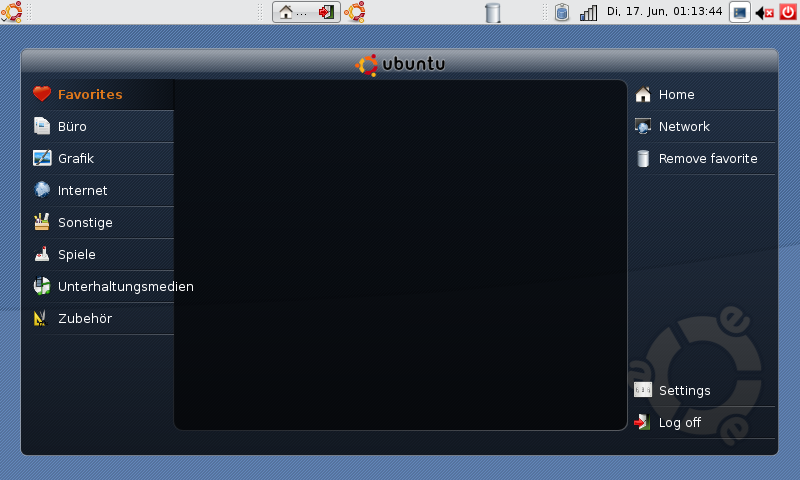
4 Konfiguration
- Nach der Installation müssen noch einige Dinge angepasst werden, damit die Oberfläche wie gewünscht aussieht.
- Compiz deaktivieren! ("System / Einstellungen / Erscheinungsbild / Visuelle Effekte")
- "maximus" in den Autostart ("System / Einstellungen / Sitzungen")
- Das "Human Netbook"-Theme wählen ("System / Einstellungen / Erscheinungsbild / Thema")
- Gnome-Taskleisten anpassen:
- Untere Taskleiste löschen
- In der oberen das Menü entfernen und die Applets "go-home-applet" und "window-picker-applet" hinzufügen
Um Anwendungen in den Reiter Favorites zu ziehen, fängt man diese durch drücken der linken taste am Touchpad und zieht sie einfach in den Reiter.
Achtung: Anwendungen die in ihrer Beschreibung ein Slash enthalten lassen sich nicht sofort zu den Favorites hinzufügen.
Ein Beispiel dafür ist Thunderbird.
Um diesen Bug zu beheben reicht es unter Hauptmenü-Editor den Namen der Anwendung umzubenennen.
5 Links
[URL http://eeewiki.de/index.php/Hauptseite]
[URL http://www.ubuntu-eee.com/index.php5?title=Main_Page]